Win10电脑上有很多好用的工具软件可辅助办公使用,敬业签就是其中之一。Win10电脑上的敬业签软件,不仅具备便签、记事本和备忘录等多种功能,还能使用快捷键操作来快速记事,并体验其他多种功能服务。那win10电脑上的这款备忘录和记事本快捷键怎么设置呢?
一、在win10电脑上打开敬业签并登录账号,进入主界面,在右上角的设置中找到“设置”,点击打开系统设置页面;
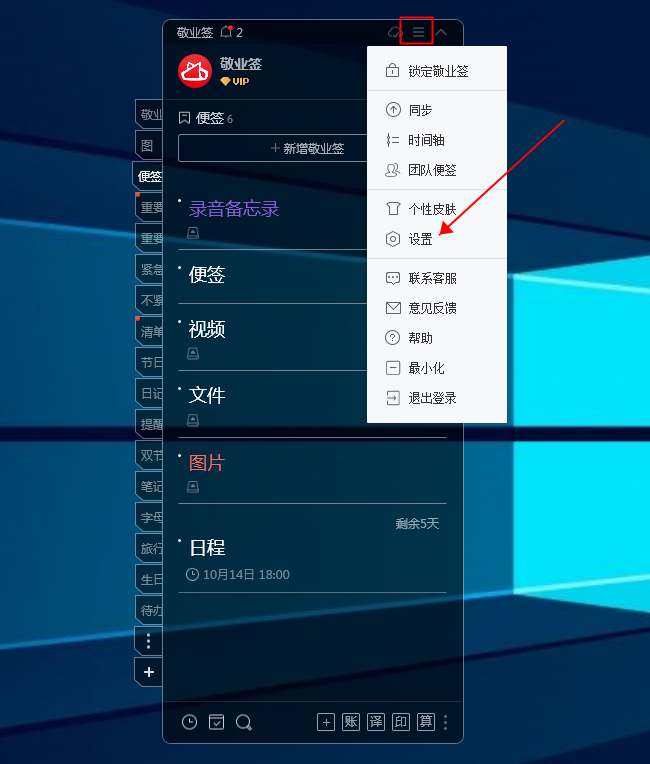
二、在界面左侧选择“快捷键”,可看到相应的快捷键默认设置,其中快速新增、最大化/最小化、提醒窗口和打开应用(管理器面板)等快捷键为全局快捷键,且可自定义更改,在任意界面下都可操作使用,还可设置切换“保存内容和换行”功能的快捷设置;
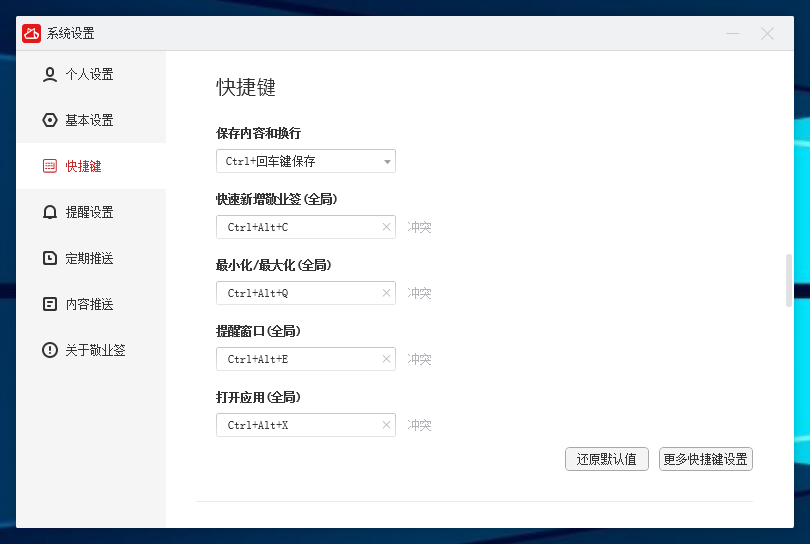
三、点击右下角的“更多快捷键设置”,还能查看到更多备忘录的快捷键,如锁屏、执行完成等,并能根据需要对其中大部分功能快捷键进行自定义更改;
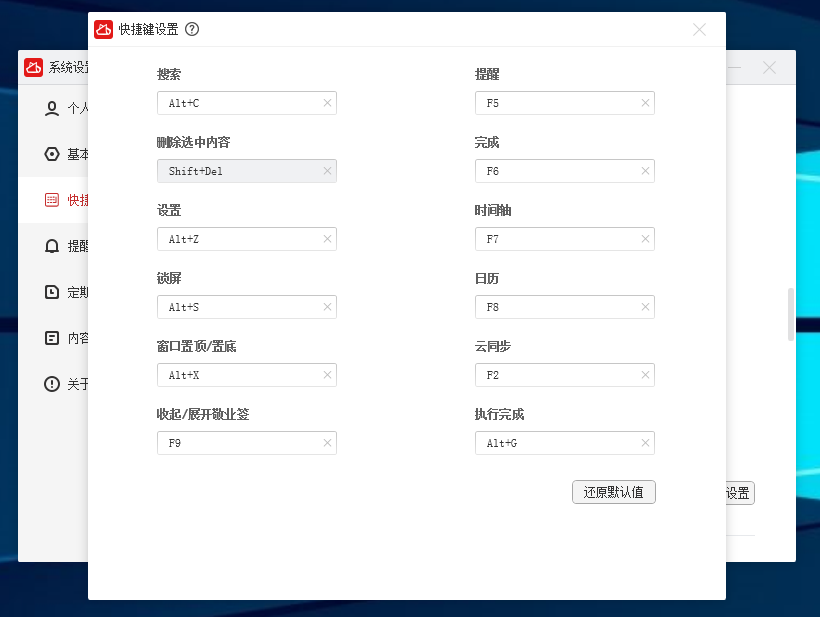
四、设置完成后关掉设置页面,在使用电脑或敬业签时按下相应的快捷键,即可快速使用相应的备忘录和记事本功能。

除了以上快捷键设置,win版敬业签软件中还有一些其他默认的快捷键操作可使用,比如在应用主界面按下F1可一键打开帮助中心,在搜索、完成及时间轴界面按下Esc可一键关闭相应功能页面,同时在大窗口查看便签内容时,还能按下Ctrl+F键快速输入关键词,并在本条内容中逐一查找等。















